海外ソフトなので、導入手順だけは英語ですが、日本語化出来ますのでご安心を。
尚、PC環境やアップデート等で画像や手順が変わる場合がありますので、
まずは自力で頑張ってもらって、どうしてもわからなければクランメンバーまで。
尚、クライアントはコチラのページからDLしてください。
http://www.raidcall.com/v7/download-raidcall.html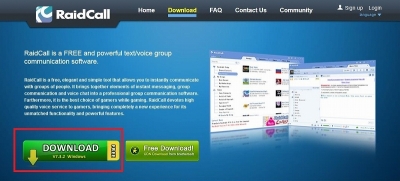
まずは赤枠のところからです。
”raidcall_en.exe”がファイル名です。
DLが終わったらそのまま起動。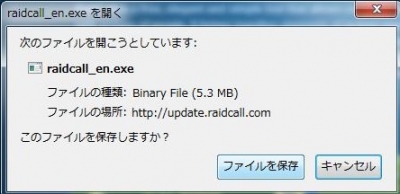
インストーラーは日本語化されていません。
とりあえず英語で。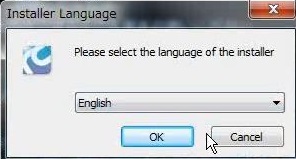
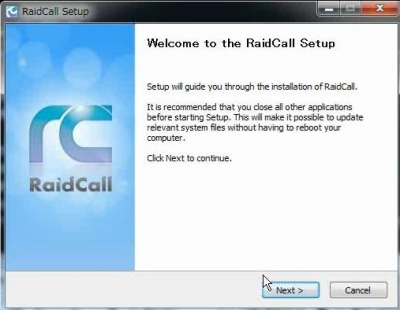
Next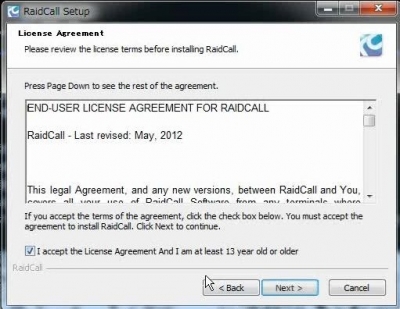
規約にチェックしてNext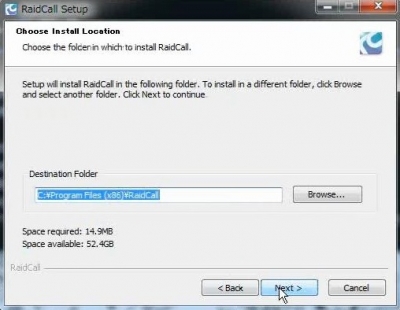
インストールフォルダーを選択してNext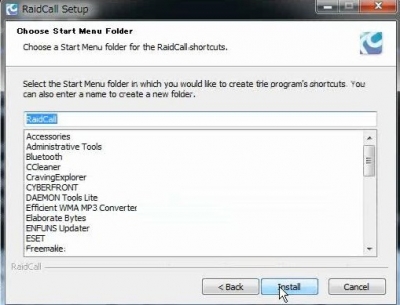
インストール開始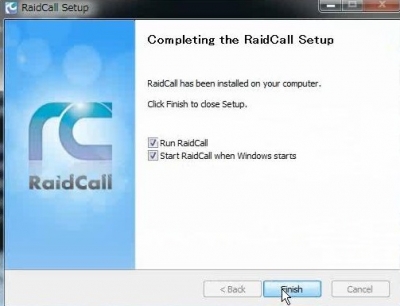
完了しました。
チェックは外さずそのままFinish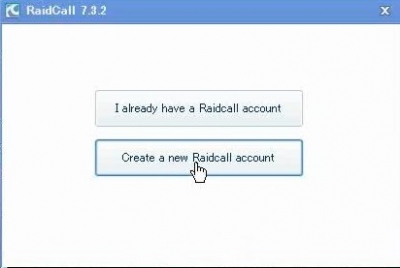
するとすぐRaidcallが立ち上がります。
ID、パスが必要なので、初回立ち上げ時は”Create a new RaidCall account”でIDを作りましょう。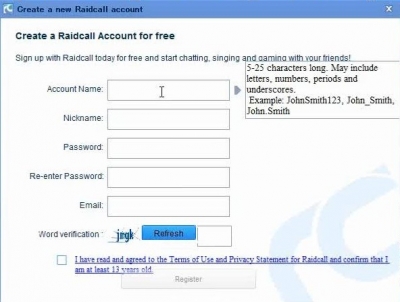
Account Name=ユーザーID
Nickname = raid call 内での表示ネーム
Password =パスワード
Re-enter =もう一度パスワードを
Email =Eメールアドレス
必要事項を記入してregisterを押してください。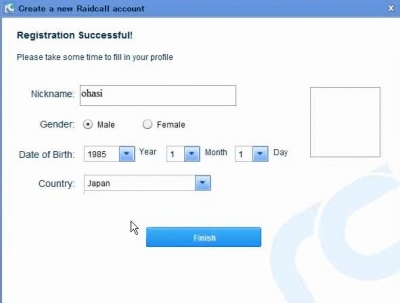
この辺は適当でいいと思います。Finish。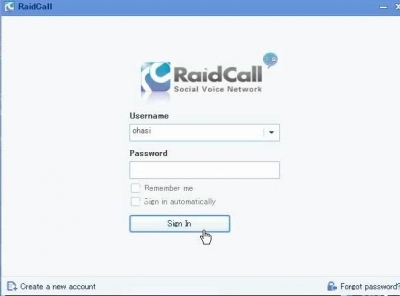
先ほど入力したユーザーIDとパスワードを入力してSign In。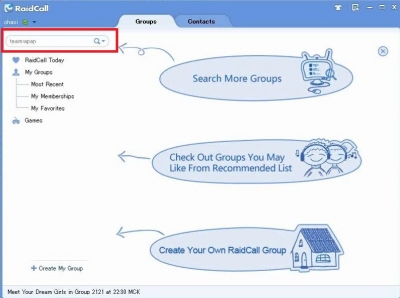
するとこんな画面になります。
赤枠のところに「9654479」と入れて検索してみてください。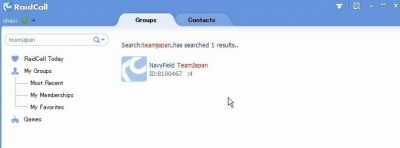
すぐ見つかると思います。
日本語化するには一旦クライアント再起動が必要です。一旦落としましょう。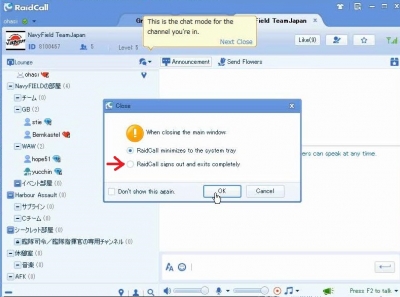
その際、サインアウトしてクライアント終了してくださいね。
赤矢印の方を選びます。
これでとりあえず導入手順は終了です。
次は、日本語化、及び使い方説明です。
さて、クライアント再起動したら、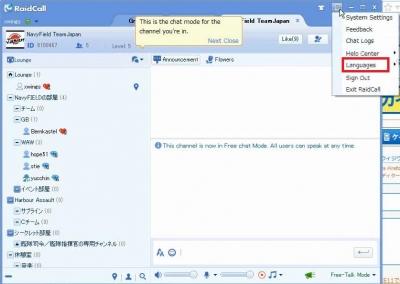
右上のココから言語を選んで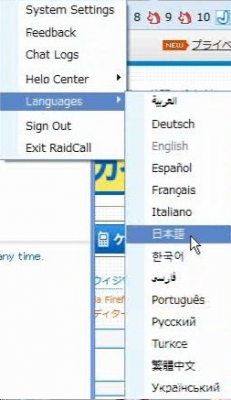
日本語を選択します。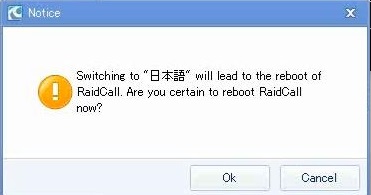
OKするとクライアントが再起動して日本語化します。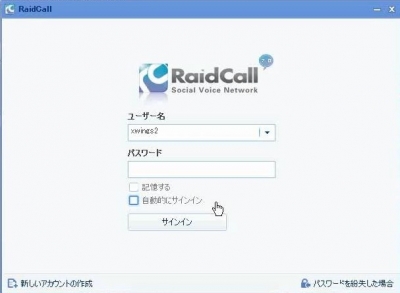
ほら。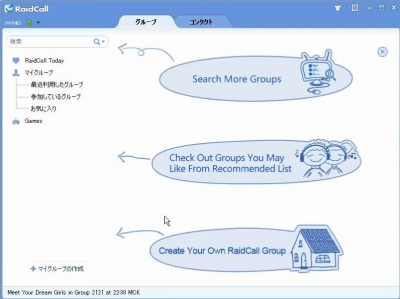
一度利用してるので、「最近利用したグループ」で部屋が出てくると思います。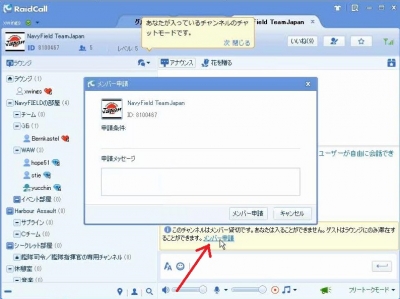
ラウンジ以外はメンバーでなければ入れません。
メンバー申請を行ってください。
==================================
〇 使い方説明 〇
==================================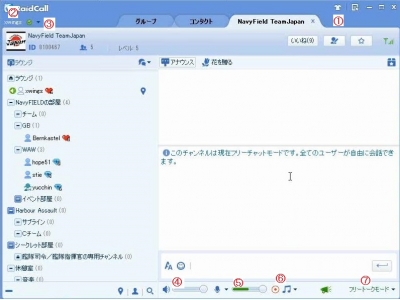
①.見た目を変えられます。好きな写真を背景にする事も可能。
②.IDをクリックするとプロフを作成できます。アイコン等もココから設定。
③.現在の接続状態を指定できます。でもうちにはAFK部屋があるから特に触らなくてOKです
④.RaidCallの音量を変えられます。スピーカーをクリックするとミュート。
⑤.マイクの音量を変えられます。マイクを押すとマイクミュート、矢印を押すとエコー調整。
⑥.録音、及びモード設定。面白いですがあまり使いません。
⑦.トークモード設定。プッシュトゥトーク or フリートークモードで選べます。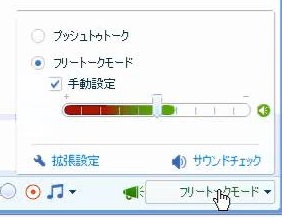
⑦補足
プッシュトークモードでは初期設定ではF2キーを押している間のみ、みんなに声を届けます。 しゃべってるつもりがF2押せてなかったり、戦闘中F2押す暇なかったりちょっと忙しいです。
フリートークモードでは、声や音を自動で拾い、みんなに届けます。 「お風呂はよ入れー!!」とか「ごはんだよー!」とか家族の声も聞こえます。舌打ちとかも・・・
手動設定では音声検知レベルを設定します。
青が少し出っ張るぐらいが丁度良いみたいです。
以上、こんな感じです。
他にも色々出来そうなので、いじってみると面白いかも。
わからないことがあればAruseiru までご一報を